Условното форматиране се прилага въз основа на aединични критерии. Правило ще провери дали стойността на клетката съответства на едно условие и ако е така, ще се приложи форматирането. За щастие можете да приложите множество правила за условно форматиране и можете да използвате това, за да пропуснете празните клетки с условно форматиране. Ето как.
Пропуснете условното форматиране на празни клетки
Отворете файла на Excel, който сте приложили или възнамеряватеда приложите условно форматиране към. На екрана по-долу условното форматиране се прилага към колоната C, така че всички стойности, които са по-малки от 500, са подчертани в червено.
Изберете колоната или редовете, към които възнамерявате да приложите условното форматиране. Отидете на Условно форматиране> Управление на правилата.

Щракнете върху бутона Ново правило в мениджъра на правила и от списъка с условия изберете „Форматиране само на клетки, които съдържат“ и изберете „Празна“ под падащото меню „Форматиране само на клетки с“. Щракнете върху OK.
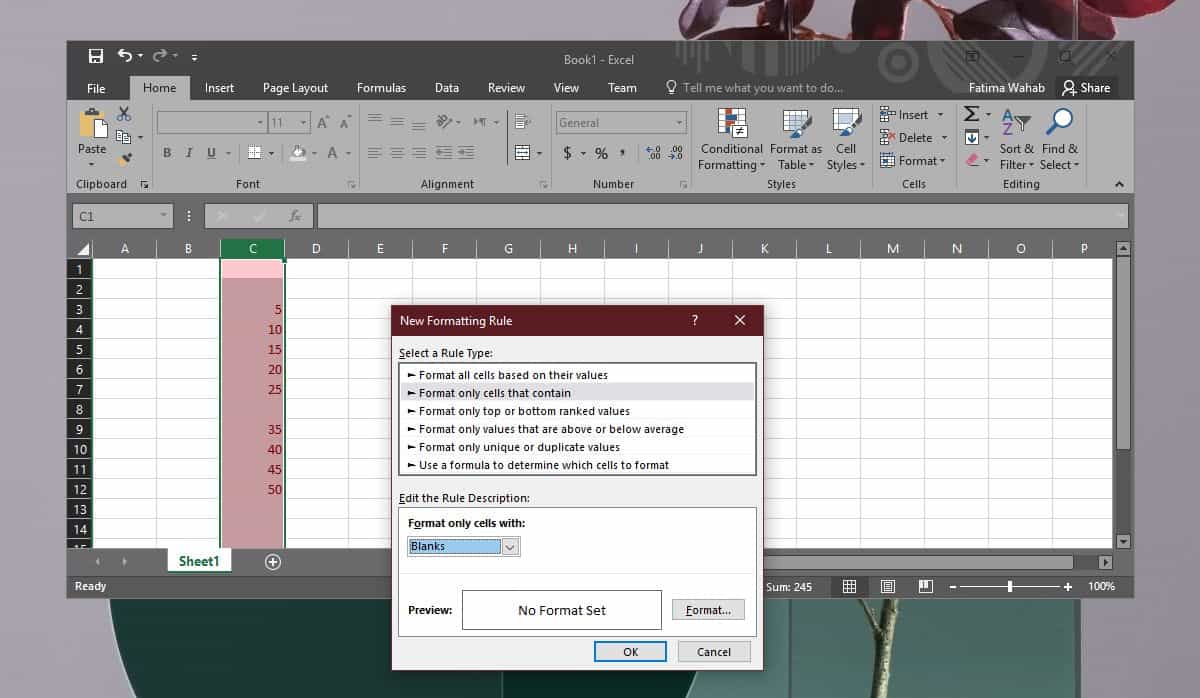
Ще се върнете в прозореца на мениджъра на правила. Новото правило, което добавихте, ще бъде посочено там. Изберете опцията „Спри, ако е вярно“. След това можете да добавите допълнителни условия за форматиране. Ако имате други правила за условие за форматиране, които вече са в списъка, уверете се, че този, който сте създали за празни клетки, се показва в горната част.
За да го преместите, изберете правилото и използвайте бутона със стрелка нагоре, за да го преместите до самия връх. Кликнете върху Прилагане и всички правила за условно форматиране ще пропуснат празните клетки в колоната, която сте избрали.
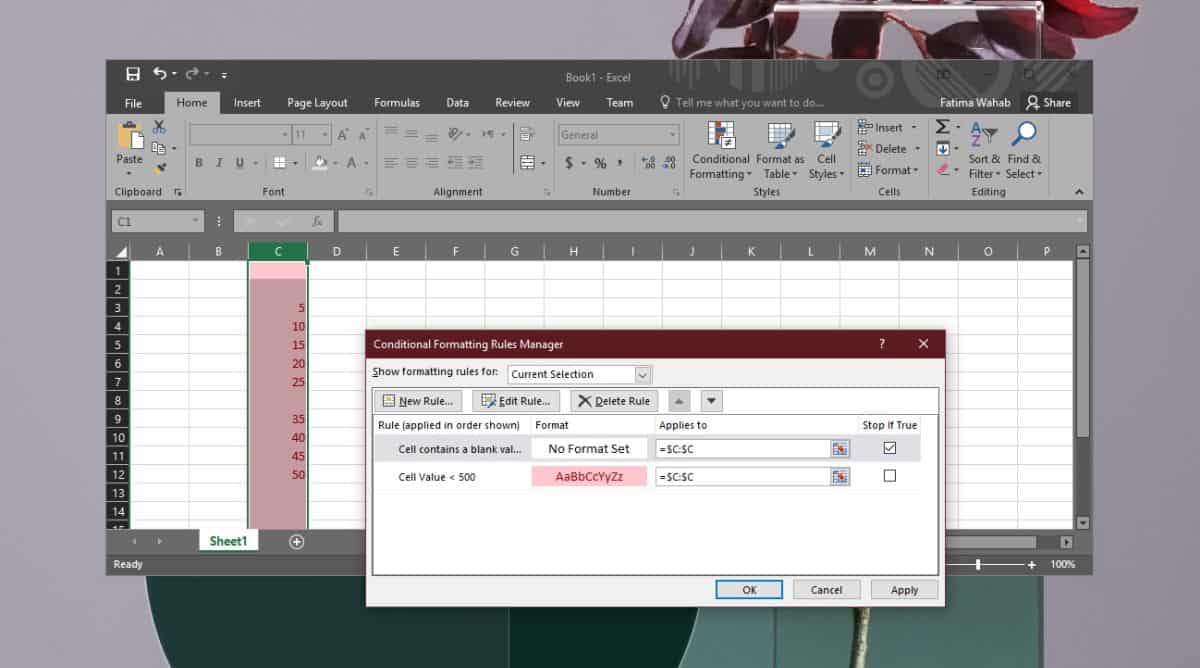
Няма условие кога трябва да добавитеправило за пропускане на празни клетки. Можете да го добавите преди или след добавяне на други правила. Единственото нещо, което трябва да се уверите, е, че правилото за празни клетки се появява в горната част на списъка и не забравяйте да проверите опцията Stop, ако е вярна.
По подразбиране това ще запази празните клеткивсички форматиране обаче, ако се нуждаете и от празните клетки да се маркират, можете да му дадете формат, когато създавате правилото. Щракнете върху бутона „Форматиране“ до голямото поле „Без форматиране на формат“ и изберете цвета на запълване на клетката.
Това е чудесен начин да маркирате празните полета ввашите данни и да ги форматирате веднага след попълването им. Можете също така да използвате реда, в който правилата се прилагат, за да приложите по-сложни условия и съответно да форматирате клетки, например можете да приложите правило, за да маркирате клетки, ако стойността им е по-голяма от определен брой, но по-малка от друга, или просто да намерите дубликат стойности.













Коментари